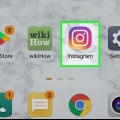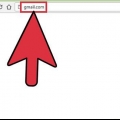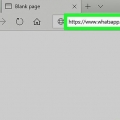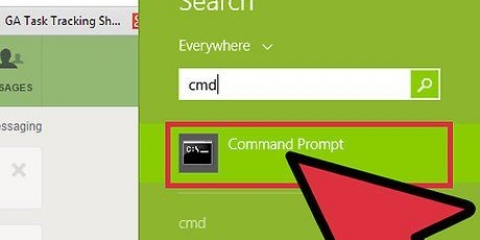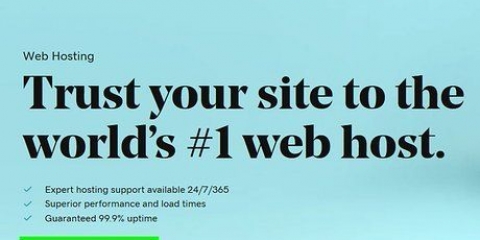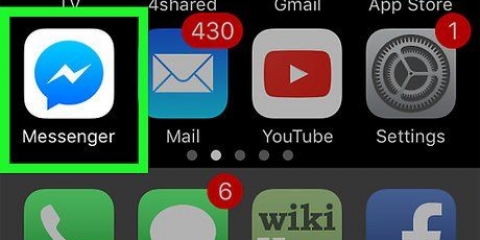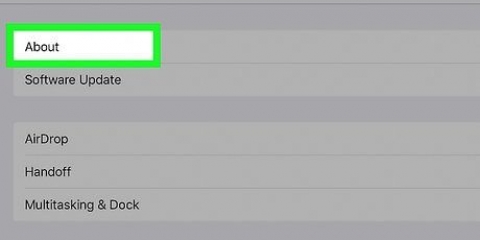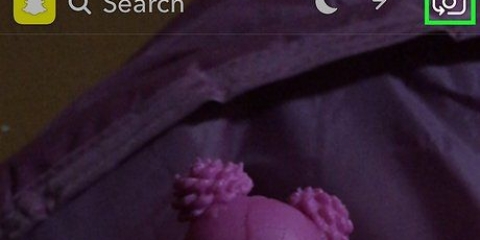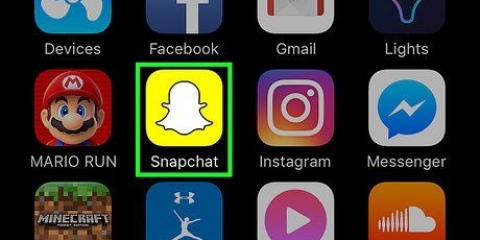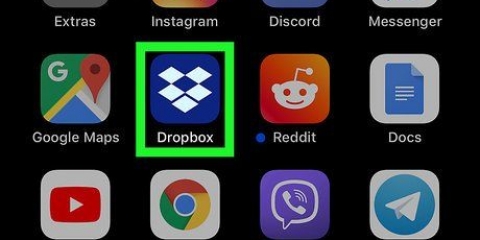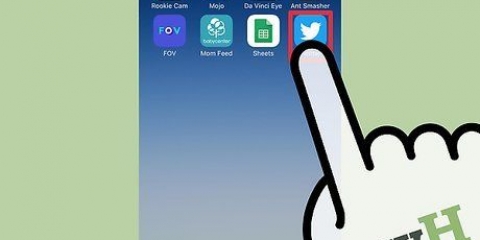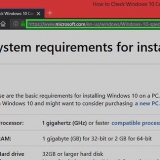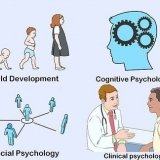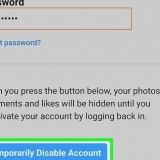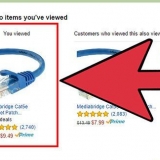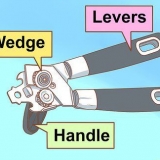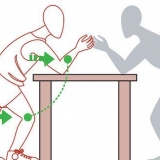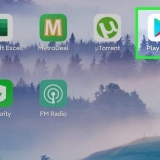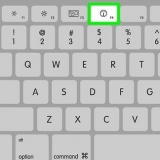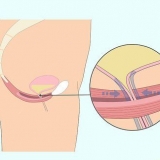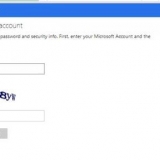Hvis du ser en samtale, når du åbner sms-appen på din telefon, skal du først trykke på knappen "Tilbage" øverst til venstre på skærmen (eller nederst på din Android-telefon) for at lukke samtalen.



Send en sms til din e-mailadresse
I denne artikel kan du læse, hvordan du sender en besked til en e-mailadresse fra en iPhone eller en smartphone med Android. Du kan sende en sms til enhver e-mailadresse ved at indtaste en e-mailadresse i feltet "Til" i stedet for et navn eller telefonnummer.
Trin
Metode 1 af 2: På en iPhone

1. Åbn Beskeder på din iPhone
. Tryk på Beskeder. Ikonet ligner en hvid taleboble på en grøn baggrund. Normalt er det på startskærmen. 
2. Tryk på `Ny besked`
. Du finder dette ikon øverst til højre på skærmen. Hvis en samtale vises, når du åbner Beskeder, skal du først trykke i øverste venstre hjørne af skærmen.

3. Indtast en e-mailadresse. Indtast din e-mailadresse øverst på skærmen.

4. Tryk på feltet, hvor du vil skrive beskeden. Dette felt er nederst på skærmen.

5. Indtast din besked. Indtast den besked, du vil sende til e-mailadressen.

6. Tryk på `Send`-pilen. Det er en hvid pil mod en grøn baggrund til højre for feltet, hvor du har skrevet din besked. Sådan sender du beskeden til e-mailadressen; modtageren bør modtage den inden for et par minutter.
Metode 2 af 2: På en smartphone med Android

1. Åbn Android Messages-appen på din telefon. For at gøre dette skal du trykke på Android Messages-ikonet i appskuffen eller på startskærmen.
- Sørg for, at dette faktisk er den tekstbesked-app (SMS), der automatisk installeres på din Android-telefon. Tredjepartsapps som Hangouts eller Skype tillader dig ikke at sende tekstbeskeder til en e-mailadresse.

2. Opret en ny besked. Afhængigt af hvilken type Android-telefon du har, kan dette trin variere, men det meste af tiden vil du være på + eller på
skal du klikke, nederst på skærmen. 
3. Tryk på tekstfeltet `Til`. Placeringen af dette felt kan også variere, men det er normalt øverst på skærmen. Dette åbner skærmtastaturet.

4. Indtast din e-mailadresse. Indtast den e-mailadresse, du vil sende din besked til.

5. Skriv din besked. Tryk på tekstfeltet "Besked" nederst på skærmen, og skriv den besked, du vil sende til e-mailadressen.
Du skal muligvis gøre dette først Send til tryk på eller vælg en e-mail-klient.

6. Tryk på `Send`
. Du finder denne mulighed yderst til højre på tekstskærmen. Sådan sender du beskeden til e-mailadressen. Modtageren bør modtage den inden for et par minutter.Tips
- På din smartphone kan du modtage svar sendt via e-mail med op til 160 tegn. Hvis en e-mail overstiger 160 tegn, sendes den via multimediebeskedtjenesten (MMS), som ikke understøttes af de fleste smartphones.
Advarsler
- Tredjeparts beskedtjenester, såsom Googles Hangouts eller Skype, tillader dig ikke at sende tekstbeskeder til en e-mailadresse.
Artikler om emnet "Send en sms til din e-mailadresse"
Оцените, пожалуйста статью
Populær